Docker知识(详细笔记)
概览图

文章目录
- 概览图
- docker 知识速查
- 1. 初识 Docker
- 1.1 概念
- 1.2 特点
- 1.3 架构
- 1.4 应用场景
- 1.5 安装 Docker
- 1.6 配置 Docker 镜像
- 2. Docker 命令
- 2.1 Docker 进程相关命令
- 2.2 Docker 镜像相关命令
- 2.3 Docker 容器相关命令
- 3. Docker 容器的数据卷
- 3.1 数据卷概念及作用
- 3.1.1 概念
- 3.1.2 作用
- 3.2 配置数据卷
- 3.3 配置数据卷容器
- 4. Docker 应用部署
- 4.1 部署MySQL
- 4.2 部署Tomcat
- 4.3 部署Nginx
- 4.4 部署Redis
- 5. Docker(file) 镜像
- 5.1 Docker 镜像原理
- 5.2 Docker 镜像制作
- 6. Docker 服务编排
- 6.1 安装Docker Compose
- 6.2 卸载Docker Compose
- 6.3 使用docker compose编排nginx+springboot项目
- 7. Docker 私有仓库
- 7.1 私有仓库搭建
- 7.2 将镜像上传至私有仓库
- 7.3 从私有仓库拉取镜像
- 7.4 从私有仓库删除镜像
docker 知识速查
1. 初识 Docker
1.1 概念
- Docker 是一个开源的应用容器引擎,诞生于 2013 年初,基于 Go 语言实现, dotCloud 公司出品(后改名为Docker Inc)。
1.2 特点
- 容器性能开销极低。
- 容器是完全使用沙箱机制,相互隔离。
1.3 架构

-
镜像(Image):Docker 镜像(Image),就相当于是一个 root 文件系统。比如官方镜像 ubuntu:16.04 就包含了完整的一套 Ubuntu16.04 最小系统的 root 文件系统。
-
容器(Container):镜像(Image)和容器(Container)的关系,就像是面向对象程序设计中的类和对象一样,镜像是静态的定义,容器是镜像运行时的实体。容器可以被创建、启动、停止、删除、暂停等。
-
仓库(Repository):仓库可看成一个代码控制中心,用来保存镜像。
1.4 应用场景
- 解决软件跨环境迁移的问题。
1.5 安装 Docker
# 1、yum 包更新到最新
yum update
# 2、安装需要的软件包, yum-util 提供yum-config-manager功能,另外两个是devicemapper驱动依赖的
yum install -y yum-utils device-mapper-persistent-data lvm2
# 3、 设置yum源
yum-config-manager --add-repo http://mirrors.aliyun.com/docker-ce/linux/centos/docker-ce.repo
# 4、 安装docker,出现输入的界面都按 y
yum install -y docker-ce
# 5、 查看docker版本,验证是否验证成功
docker -v
1.6 配置 Docker 镜像
-
登录阿里云(阿里云-计算,为了无法计算的价值 (aliyun.com))
-
搜索镜像加速器——从而修改配置
-
# 上面不行的话试一试中科大镜像源 # USTC:中科大镜像加速器(https://docker.mirrors.ustc.edu.cn) sudo mkdir -p /etc/docker sudo tee /etc/docker/daemon.json <<-'EOF' {"registry-mirrors": ["https://docker.mirrors.ustc.edu.cn"] } EOF sudo systemctl daemon-reload sudo systemctl restart docker
2. Docker 命令
2.1 Docker 进程相关命令
| 方法 | 方法描述 |
|---|---|
| systemctl start docker | 启动docker服务 |
| systemctl stop docker | 停止docker服务 |
| systemctl restart docker | 重启docker服务 |
| systemctl status docker | 查看docker服务状态 |
| systemctl enable docker | 开机启动docker服务 |
2.2 Docker 镜像相关命令
| 方法 | 方法描述 |
|---|---|
| docker images | 查看镜像: 查看本地所有的镜像 |
| docker search 镜像名称 | 搜索镜像:从网络中查找需要的镜像 |
| docker pull 镜像名称 | 拉取镜像 |
| **docker rmi 镜像id ** | 删除镜像: 删除指定本地镜像 |
| docker rmi “docker images -q” | 删除所有本地镜像 |
2.3 Docker 容器相关命令
| 方法 | 方法描述 |
|---|---|
| docker ps [-a] | 查看正在运行的容器 参数说明: [-a]查看所有容器 |
| docker run [-i,-t,-d,–name] /bin/bash | 创建并启动容器。 参数说明: [-i]:保持容器运行。通常与 -t 同时使用。加入it这两个参数后,容器创建后自动进入容器中,退出容器后,容器自动关闭。 [-t]:为容器重新分配一个伪输入终端,通常与 -i 同时使用。 [-d]:以守护(后台)模式运行容器。创建一个容器在后台运行,需要使用docker exec 进入容器。退出后,容器不会关闭。 [-p] 端口映射 [-v] 数据卷映射 [-it] 创建的容器一般称为交互式容器,[-id] 创建的容器一般称为守护式容器 [–name]:为创建的容器命名 |
| docker exec [-it,-id] name /bin/bash | 进入容器。如果是用-id创建的容器,退出容器后,容器不会关闭。 |
| docker start 容器名称(name) | 启动容器 |
| docker stop 容器名称(name) | 停止容器 |
| docker rm 容器名称(name) | 删除容器:如果容器是运行状态则删除失败,需要停止容器才能删除 |
| docker inspect 容器名称(name) | 查看容器信息 |
3. Docker 容器的数据卷
3.1 数据卷概念及作用
3.1.1 概念
-
数据卷是宿主机中的一个目录或文件
-
当容器目录和数据卷目录绑定后,对方的修改会立即同步
-
一个数据卷可以被多个容器同时挂载
-
一个容器也可以被挂载多个数据卷
3.1.2 作用
-
容器数据持久化
-
外部机器和容器间接通信
-
容器之间数据交换
3.2 配置数据卷
# 配置数据卷
docker run -it --name=c1 -v /root/data:/root/data_c1 centos:7 /bin/bash# 注意事项
# 1. 目录必须是绝对路径
# 2. 如果目录不存在,会自动创建
# 3. 可以挂载多个数据卷
3.3 配置数据卷容器
# 1. 创建启动c3数据卷容器,使用 –v 参数 设置数据卷
docker run –it --name=c3 –v /volume(容器的数据卷) centos:7 /bin/bash # 2. 创建启动 c1 c2 容器,使用 –-volumes-from 参数 设置数据卷
docker run –it --name=c1 --volumes-from c3 centos:7 /bin/bash
docker run –it --name=c2 --volumes-from c3 centos:7 /bin/bash
4. Docker 应用部署
4.1 部署MySQL
- 搜索mysql镜像
docker search mysql
- 拉取mysql镜像
docker pull mysql:5.6
- 创建容器,设置端口映射、目录映射
# 在/root目录下创建mysql目录用于存储mysql数据信息
mkdir ~/mysql
cd ~/mysql
docker run -id \
-p 3307:3306 \
--name=c_mysql \
-v $PWD/conf:/etc/mysql/conf.d \
-v $PWD/logs:/logs \
-v $PWD/data:/var/lib/mysql \
-e MYSQL_ROOT_PASSWORD=123456 \
mysql:5.6
- 参数说明:
- -p 3307:3306:将容器的 3306 端口映射到宿主机的 3307 端口。
- -v $PWD/conf:/etc/mysql/conf.d:将主机当前目录下的 conf/my.cnf 挂载到容器的 /etc/mysql/my.cnf。配置目录
- -v $PWD/logs:/logs:将主机当前目录下的 logs 目录挂载到容器的 /logs。日志目录
- -v $PWD/data:/var/lib/mysql :将主机当前目录下的data目录挂载到容器的 /var/lib/mysql 。数据目录
- **-e MYSQL_ROOT_PASSWORD=123456:**初始化 root 用户的密码。
- 进入容器,操作mysql
docker exec –it c_mysql /bin/bash
- 使用外部机器连接容器中的mysql

4.2 部署Tomcat
- 搜索tomcat镜像
docker search tomcat
- 拉取tomcat镜像
docker pull tomcat
- 创建容器,设置端口映射、目录映射
# 在/root目录下创建tomcat目录用于存储tomcat数据信息
mkdir ~/tomcat
cd ~/tomcat
docker run -id --name=c_tomcat \
-p 8080:8080 \
-v $PWD:/usr/local/tomcat/webapps \
tomcat
-
参数说明:
-
**-p 8080:8080:**将容器的8080端口映射到主机的8080端口
**-v $PWD:/usr/local/tomcat/webapps:**将主机中当前目录挂载到容器的webapps
-
- 使用外部机器访问tomcat

4.3 部署Nginx
- 搜索nginx镜像
docker search nginx
- 拉取nginx镜像
docker pull nginx
- 创建容器,设置端口映射、目录映射
# 在/root目录下创建nginx目录用于存储nginx数据信息
mkdir ~/nginx
cd ~/nginx
mkdir conf
cd conf
# 在~/nginx/conf/下创建nginx.conf文件,粘贴下面内容
vim nginx.conf
user nginx;
worker_processes 1;error_log /var/log/nginx/error.log warn;
pid /var/run/nginx.pid;events {worker_connections 1024;
}http {include /etc/nginx/mime.types;default_type application/octet-stream;log_format main '$remote_addr - $remote_user [$time_local] "$request" ''$status $body_bytes_sent "$http_referer" ''"$http_user_agent" "$http_x_forwarded_for"';access_log /var/log/nginx/access.log main;sendfile on;#tcp_nopush on;keepalive_timeout 65;#gzip on;include /etc/nginx/conf.d/*.conf;
}
docker run -id --name=c_nginx \
-p 80:80 \
-v $PWD/conf/nginx.conf:/etc/nginx/nginx.conf \
-v $PWD/logs:/var/log/nginx \
-v $PWD/html:/usr/share/nginx/html \
nginx
- 参数说明:
- -p 80:80:将容器的 80端口映射到宿主机的 80 端口。
- -v $PWD/conf/nginx.conf:/etc/nginx/nginx.conf:将主机当前目录下的 /conf/nginx.conf 挂载到容器的 :/etc/nginx/nginx.conf。配置目录
- -v $PWD/logs:/var/log/nginx:将主机当前目录下的 logs 目录挂载到容器的/var/log/nginx。日志目录
- 使用外部机器访问nginx

4.4 部署Redis
- 搜索redis镜像
docker search redis
- 拉取redis镜像
docker pull redis:5.0
- 创建容器,设置端口映射
docker run -id --name=c_redis -p 6379:6379 redis:5.0
- 使用外部机器连接redis
./redis-cli.exe -h 192.168.149.135 -p 6379
5. Docker(file) 镜像
5.1 Docker 镜像原理
Docker镜像是由特殊的文件系统叠加而成
1. 最底端是 bootfs,并使用宿主机的bootfs
2. 第二层是 root文件系统rootfs,称为base image
3. 然后再往上可以叠加其他的镜像文件
4. 当从一个镜像启动容器时,Docker会在最顶层加载一个读写文件系统作为容器

- 统一文件系统(Union File System)技术能够将不同的层整合成一个文件系统,为这些层提供了一个统一的视角,这样就隐藏了多层的存在,在用户的角度看来,只存在一个文件系统。
5.2 Docker 镜像制作
- 容器转为镜像
docker commit 容器id 镜像名称:版本号
- 镜像的导入与导出
# 导出
docker save -o 压缩文件名称 镜像名称:版本号
# 导入
docker load –i 压缩文件名称
- 容器的导入与导出
# 导出
docker export -o 压缩文件名称 容器名称
# 导入
docker import 压缩文件名称 镜像名称:img # img相当于给镜像打标签
- 镜像和容器导入导出的区别:
- 镜像导入是一个复制的过程,容器导入是将当前容器变成一个新的镜像。
- docker save命令保存的是镜像(image),docker export命令保存的是容器(container)。
- export命令导出的tar文件略小于save命令导出的。
- 因为export导出的是容器,export导出的文件在import导入时,无法保留镜像所有的历史(即每一层layer信息),不能进行回滚操作。而save是根据镜像来的,所以导入时可以完整保留下每一层layer信息。
- 镜像和容器导入导出的使用建议:
- 若是只想备份image,使用save和load。
- 若是在启动容器后,容器内容有变化,需要备份,则使用export和import。
- Dockerfile(文件转为镜像)
| 关键字 | 作用 | 备注 |
|---|---|---|
| FROM | 指定父镜像 | 指定dockerfile基于那个image构建 |
| MAINTAINER | 作者信息 | 用来标明这个dockerfile谁写的 |
| LABEL | 标签 | 用来标明dockerfile的标签 可以使用Label代替Maintainer 最终都是在docker image基本信息中可以查看 |
| RUN | 执行命令 | 执行一段命令 默认是/bin/sh 格式: RUN command 或者 RUN [“command” , “param1”,“param2”] |
| CMD | 容器启动命令 | 提供启动容器时候的默认命令 和ENTRYPOINT配合使用.格式 CMD command param1 param2 或者 CMD [“command” , “param1”,“param2”] |
| ENTRYPOINT | 入口 | 一般在制作一些执行就关闭的容器中会使用 |
| COPY | 复制文件 | build的时候复制文件到image中 |
| ADD | 添加文件 | build的时候添加文件到image中 不仅仅局限于当前build上下文 可以来源于远程服务 |
| ENV | 环境变量 | 指定build时候的环境变量 可以在启动的容器的时候 通过-e覆盖 格式ENV name=value |
| ARG | 构建参数 | 构建参数 只在构建的时候使用的参数 如果有ENV 那么ENV的相同名字的值始终覆盖arg的参数 |
| VOLUME | 定义外部可以挂载的数据卷 | 指定build的image那些目录可以启动的时候挂载到文件系统中 启动容器的时候使用 -v 绑定 格式 VOLUME [“目录”] |
| EXPOSE | 暴露端口 | 定义容器运行的时候监听的端口 启动容器的使用-p来绑定暴露端口 格式: EXPOSE 8080 或者 EXPOSE 8080/udp |
| WORKDIR | 工作目录 | 指定容器内部的工作目录 如果没有创建则自动创建 如果指定/ 使用的是绝对地址 如果不是/开头那么是在上一条workdir的路径的相对路径 |
| USER | 指定执行用户 | 指定build或者启动的时候 用户 在RUN CMD ENTRYPONT执行的时候的用户 |
| HEALTHCHECK | 健康检查 | 指定监测当前容器的健康监测的命令 基本上没用 因为很多时候 应用本身有健康监测机制 |
| ONBUILD | 触发器 | 当存在ONBUILD关键字的镜像作为基础镜像的时候 当执行FROM完成之后 会执行 ONBUILD的命令 但是不影响当前镜像 用处也不怎么大 |
| STOPSIGNAL | 发送信号量到宿主机 | 该STOPSIGNAL指令设置将发送到容器的系统调用信号以退出。 |
| SHELL | 指定执行脚本的shell | 指定RUN CMD ENTRYPOINT 执行命令的时候 使用的shell |
- 构建镜像:
# 先 vim 一个镜像名称_dockerfile1.定义父镜像:FROM centos:72.定义作者信息:MAINTAINER itheima <itheima@itcast.cn>3.执行安装vim命令: RUN yum install -y vim4.定义默认的工作目录:WORKDIR /usr5.定义容器启动执行的命令:CMD /bin/bash# 再通过 dockerfile 来构建镜像docker bulid –f dockerfile文件路径 –t 镜像名称:版本
6. Docker 服务编排
6.1 安装Docker Compose
# Compose目前已经完全支持Linux、Mac OS和Windows,在我们安装Compose之前,需要先安装Docker。下面我 们以编译好的二进制包方式安装在Linux系统中。
curl -L https://github.com/docker/compose/releases/download/v2.20.3/docker-compose-`uname -s`-`uname -m` -o /usr/local/bin/docker-compose
# 设置文件可执行权限
chmod +x /usr/local/bin/docker-compose
# 查看版本信息
docker-compose version
6.2 卸载Docker Compose
# 二进制包方式安装的,删除二进制文件即可
rm /usr/local/bin/docker-compose
6.3 使用docker compose编排nginx+springboot项目
- 创建docker-compose目录
mkdir ~/docker-compose
cd ~/docker-compose
vim docker-compose.yml
- 编写 docker-compose.yml 文件
version: '3'
services:nginx:image: nginxports:- 80:80links:- appvolumes:- ./nginx/conf.d:/etc/nginx/conf.dapp:image: appexpose:- "8080"
- 创建./nginx/conf.d目录
mkdir -p ./nginx/conf.d
- 在./nginx/conf.d目录下 编写itheima.conf文件
server {listen 80;access_log off;location / {proxy_pass http://app:8080;}}
- 在~/docker-compose 目录下 使用docker-compose 启动容器
docker-compose up
- 测试访问
http://192.168.149.135/hello
7. Docker 私有仓库
7.1 私有仓库搭建
# 1、拉取私有仓库镜像
docker pull registry
# 2、启动私有仓库容器
docker run -id --name=registry -p 5000:5000 registry
# 3、打开浏览器 输入地址http://私有仓库服务器ip:5000/v2/_catalog,看到{"repositories":[]} 表示私有仓库 搭建成功
http://192.168.100.105:5000/v2/_catalog
# 4、修改daemon.json
vim /etc/docker/daemon.json
# 在上述文件中添加一个key,保存退出。此步用于让 docker 信任私有仓库地址;注意将私有仓库服务器ip修改为自己私有仓库服务器真实ip
{"insecure-registries":["私有仓库服务器ip:5000"]}
# 5、重启docker 服务
systemctl restart docker
docker start registry
7.2 将镜像上传至私有仓库
# 1、标记镜像为私有仓库的镜像
docker tag centos:7 私有仓库服务器IP:5000/centos:7# 2、上传标记的镜像
docker push 私有仓库服务器IP:5000/centos:7
7.3 从私有仓库拉取镜像
# 拉取镜像
docker pull 私有仓库服务器ip:5000/centos:7
7.4 从私有仓库删除镜像
# 1、进入 registry 容器
docker exec -it registry sh
# 2、直接删除仓库容器/var/lib/registry/docker/registry/v2/repositories/下面的镜像目录
cd /var/lib/registry/docker/registry/v2/repositories/
rm -rf ./centos
# 3、垃圾回收
/bin/registry garbage-collect /etc/docker/registry/config.yml
# 4、退出容器,并重启仓库容器
exit
docker restart registry
# 4、查看镜像
curl 'https://自己的ip:5000/v2/_catalog' # 如果报错,尝试下一个
# 浏览器打开查看镜像:
https://自己的ip:5000/v2/_catalog
相关文章:

Docker知识(详细笔记)
概览图 文章目录 概览图docker 知识速查1. 初识 Docker1.1 概念1.2 特点1.3 架构1.4 应用场景1.5 安装 Docker1.6 配置 Docker 镜像 2. Docker 命令2.1 Docker 进程相关命令2.2 Docker 镜像相关命令2.3 Docker 容器相关命令 3. Docker 容器的数据卷3.1 数据卷概念及作用3.1.1 概…...

【C#】获取已安装的NETFramework版本集合
代码 /// <summary>/// Windows信息/// </summary>public partial class WindowsInfo{/// <summary>/// 获取已安装的NETFramework版本集合/// </summary>/// <returns></returns>public static List<string> GetInstalledNETFramew…...

对字符串中所有单词进行倒排-C语言/Java
描述 输入一个字符串,输出字符串中单词的倒序。 要求 构成单词的字符只有26个大写或小写英文字母。非构成单词的字符均视为单词间隔符;倒排后的单词间隔符以一个空格表示;如果原字符串中相邻单词间有多个间隔符时,倒排转换后也只…...

Kubernetes入门 四、Pod核心
目录 什么是PodPod与容器不同Pod如何管理多个容器Pod的管理-工作负载K8s中的资源清单创建使用Pod直接创建Pod使用 Deployment 创建Pod 环境变量重启策略镜像拉取策略访问 DNS 的策略资源限制初始化容器临时容器(了解) 什么是Pod Pod 是可以在 Kubernete…...

【JAVA】数组练习
⭐ 作者:小胡_不糊涂 🌱 作者主页:小胡_不糊涂的个人主页 📀 收录专栏:浅谈Java 💖 持续更文,关注博主少走弯路,谢谢大家支持 💖 数组练习 1. 数组转字符串2. 数组拷贝3.…...
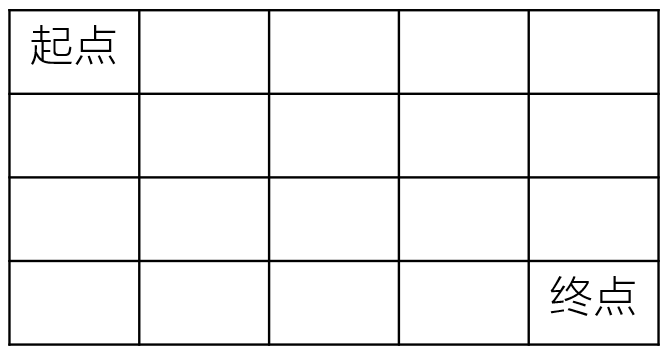
每日一题——不同路径的数目(一)
题目 一个机器人在mn大小的地图的左上角(起点)。 机器人每次可以向下或向右移动。机器人要到达地图的右下角(终点)。 可以有多少种不同的路径从起点走到终点? 数据范围:0<n,m≤100,保证计算结…...

innodb的锁
一致性锁定读和一致性非锁定读 Read Committed和Repetable Read级别下采用MVCC 实现非锁定读 但在一些情况下,要使用加锁来保障数据的逻辑一致性 自增列 锁的算法 唯一值 MySQL 中关于gap lock / next-key lock 的一个问题_呜呜呜啦啦啦的博客-CSDN博客 RR可以通过…...
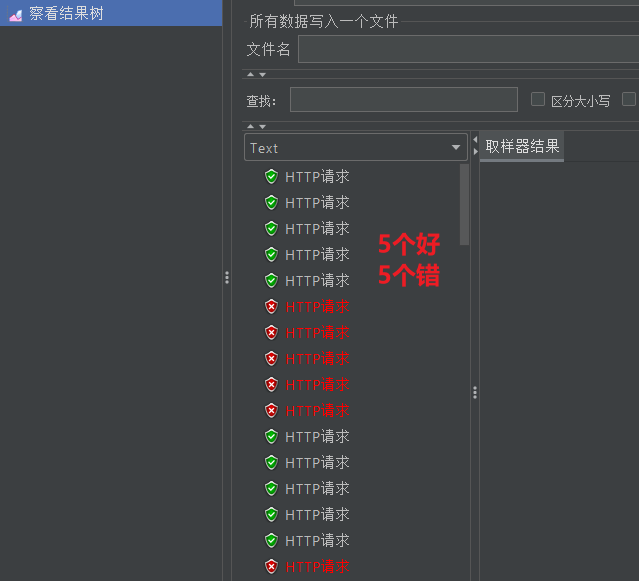
Jmeter-压力测试工具
文章目录 Jmeter快速入门1.1.下载1.2.解压1.3.运行 2.快速入门2.1.设置中文语言2.2.基本用法 Jmeter快速入门 1s内发送大量请求,模拟高QPS,用以测试网站能承受的压力有多大 Jmeter依赖于JDK,所以必须确保当前计算机上已经安装了JDK࿰…...
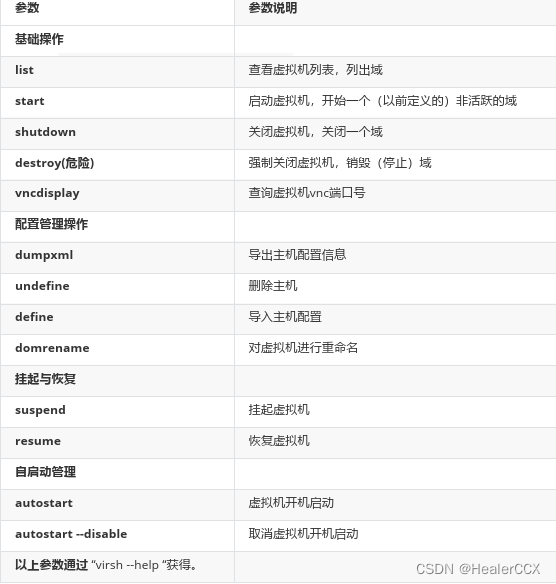
【KVM虚拟化环境部署】
环境部署 KVM虚拟化环境 1、装系统时手动选择安装 2、CentOS 7 最小化安装 yum install qemu-kvm qemu-img libvirt -y yum install virt-install libvirt-python virt-manager python-virtinst libvirt-client -y安装好CentOS 7后,去设置里面点击处理器&#x…...

030 - 定点类型(精确值)
-DECIMAL,NUMERIC: 该DECIMAL和NUMERIC 类型的存储精确的数值数据。当保留精确度很重要时,例如使用货币数据,则可以使用这些类型。在MySQL中,NUMERIC实现为DECIMAL,因此以下有关的说明DECIMAL同样适用于 NU…...

生活随笔,记录我的日常点点滴滴.
前言 😘个人主页:曲终酣兴晚^R的小书屋🥱 😕作者介绍:一个莽莽撞撞的🐻 💖专栏介绍:日常生活&往事回忆 😶🌫️每日金句:被人暖一下就高热&…...
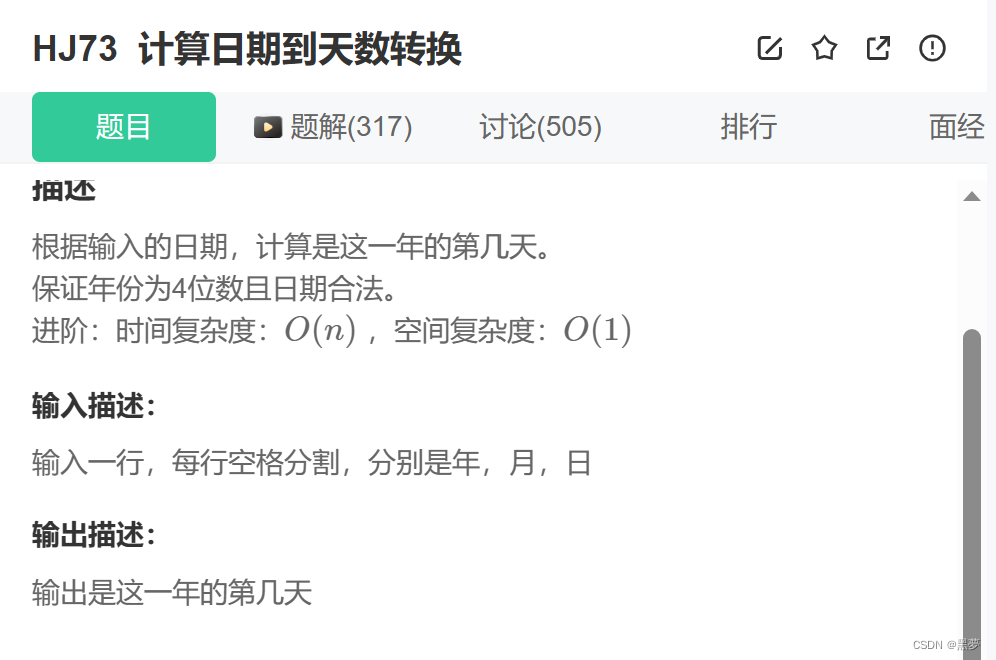
C语言:每日一练(选择+编程)
目录 选择题: 题一: 题二: 题三: 题四: 题五: 编程题: 题一:打印1到最大的n位数 示例1 思路一: 题二:计算日期到天数转换 示例1 思路一…...

Prompt、RAG、微调还是重新训练?选择正确的生成式 AI 的方法指南
文章目录 一、前言二、主要内容三、总结 🍉 CSDN 叶庭云:https://yetingyun.blog.csdn.net/ 一、前言 这篇博客试图根据一些常见的可量化指标,为您选择适合您用例的生成式人工智能方法提供指导。 生成式 AI 正在以惊人的速度发展,…...

Java实现单例模式的几种方法
单例模式作为23中设计模式中最基础的设计模式,一般实现方式为 ①私有化构造方法 ②提供一个获取对象的静态方法 除此之外,实现单例模式的方法还有很多种,这篇文章主要介绍实现单例模式的几种方法。 目录 一、懒汉式单例 二、懒汉式单例优化…...
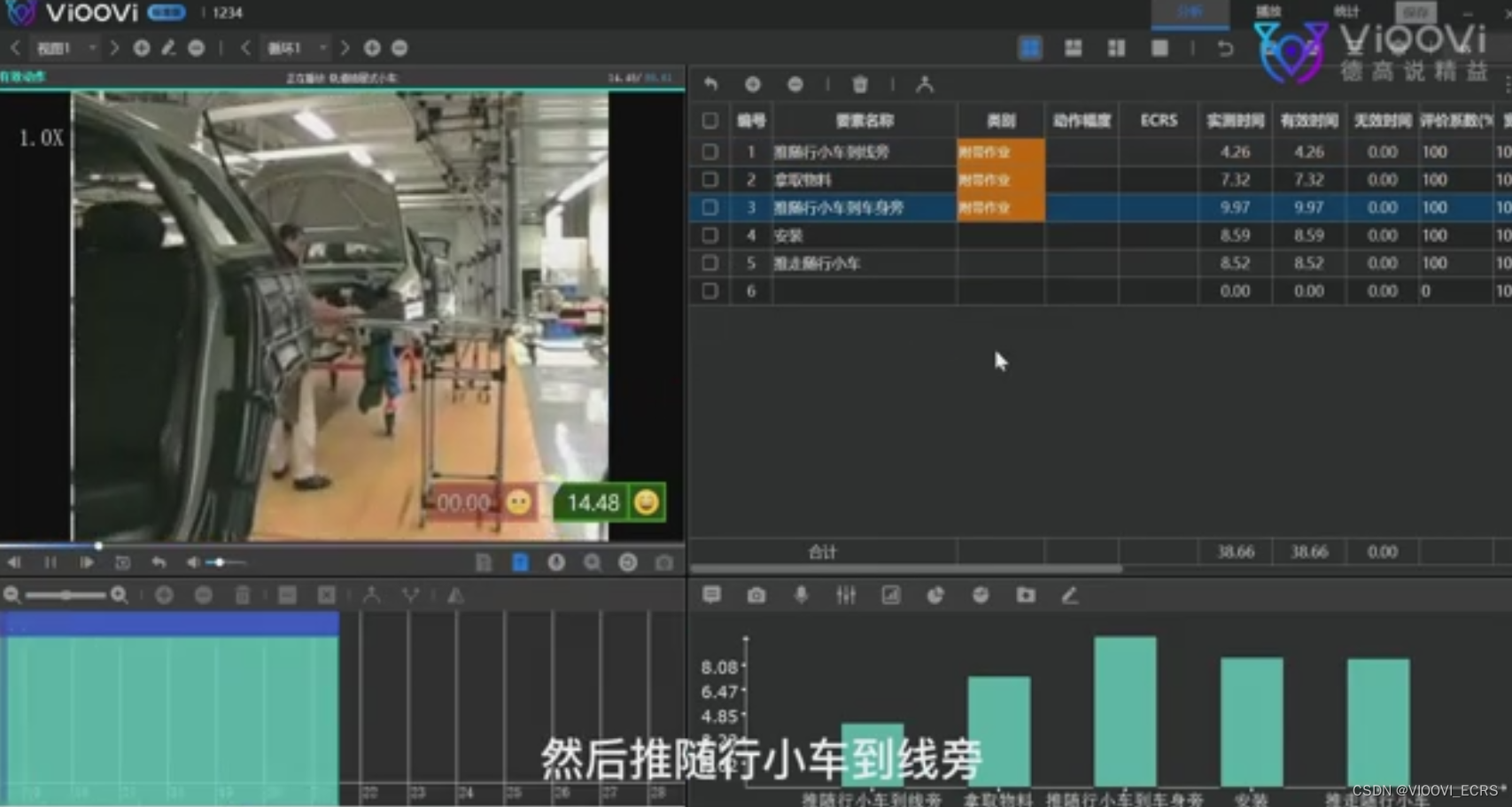
VIOOVI:标准的作业规范要求是什么?标准化作业规范怎么写?
本文围绕“标准化作业”展开论述,分享一些关于标准化作业以及标准的作业规范等相关知识。 什么是标准化作业? 标准化作业是一种以人的行为为中心,在一个操作序列中有效地进行生产而没有浪费的操作方法。 标准化作业的前提即:关注…...

WPF中的GridSplitter使用原则
WPF中的GridSplitter使用原则 GridSplitter对象必须放在Grid单元格中。可以预留一行或者列的Height或Width属性设置为auto。GridSplitter对象总是改变整行或整列的尺寸,为使该对象外观和行为保持一致,需要拉伸GridSplitter对象使其穿越整行或整列&#…...
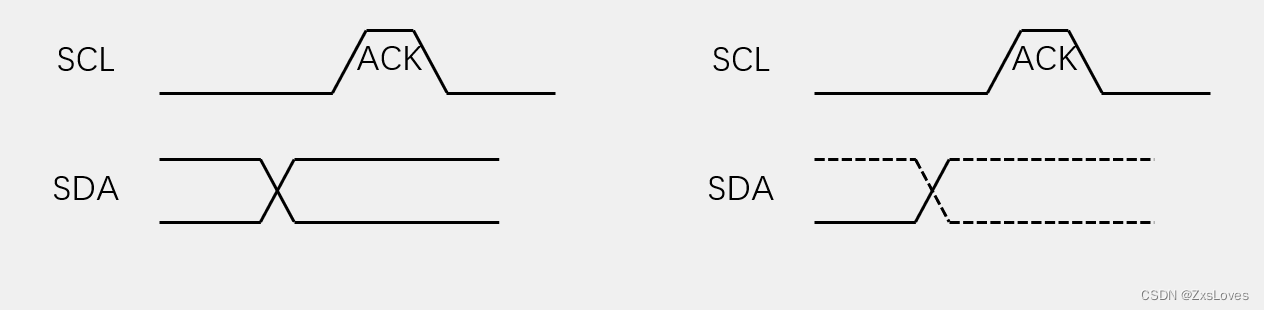
【【STM32----I2C通信协议】】
STM32----I2C通信协议 我们会发现I2C有两根通信线: SCL和SDA 同步 半双工 带数据应答 支持总线挂载多设备(一主多从,多主多从) 硬件电路 所有I2C设备的SCL连在一起,SDA连在一起 设备的SCL和SDA均要配置成开漏输出模式 …...
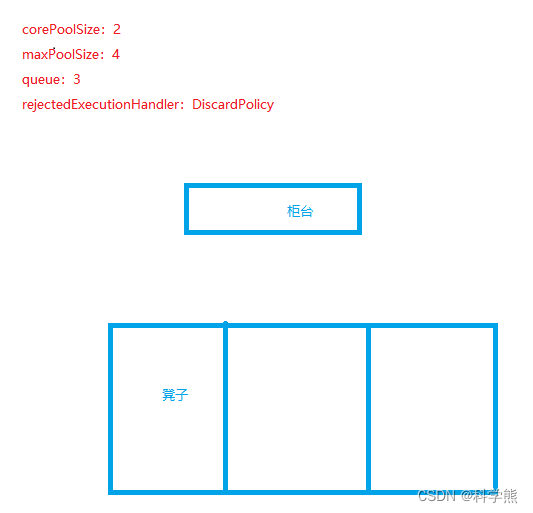
【JUC】线程池ThreadPoolTaskExecutor与面试题解读
1、ThreadPoolTaskExecutor 创建线程池 从它的创建和使用说起,创建和使用的代码如下: 创建: ThreadPoolTaskExecutor executor new ThreadPoolTaskExecutor();executor.setCorePoolSize(corePoolSize);executor.setMaxPoolSize(maxPoolSize…...

也许你正处于《孤注一掷》中的“团队”,要留心了
看完这部电影,心情久久不能平静,想了很多,倒不是担心自己哪天也成为“消失的yaozi”,而是在想,我们每天所赖以生存的工作,跟电影里他们的工作比,差别在哪里呢? 目录 1. 产品的本质…...
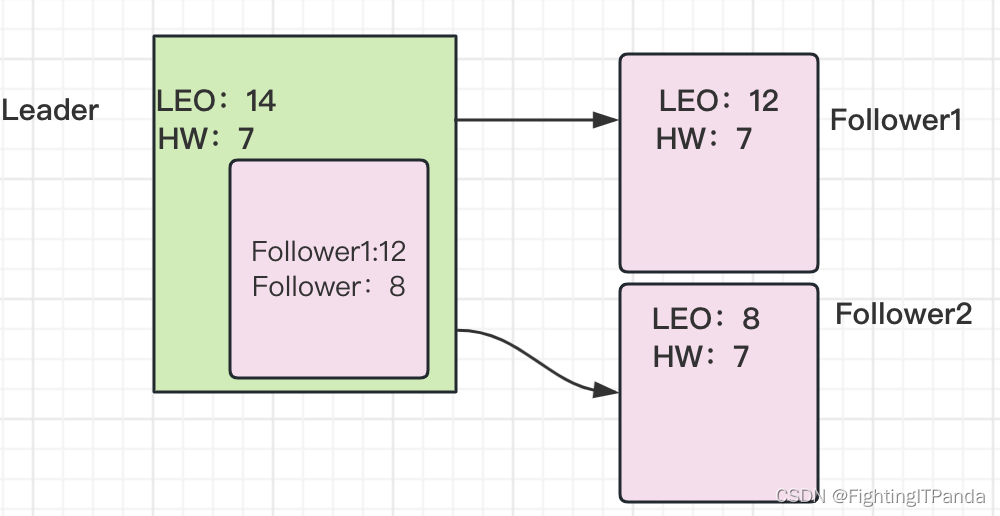
Kafka 入门到起飞 - 什么是 HW 和 LEO?何时更新HW和LEO呢?
上文我们已经学到, 一个Topic(主题)会有多个Partition(分区)为了保证高可用,每个分区有多个Replication(副本)副本分为Leader 和 Follower 两个角色,Leader副本对外提供读…...

Python爬虫实战:研究MechanicalSoup库相关技术
一、MechanicalSoup 库概述 1.1 库简介 MechanicalSoup 是一个 Python 库,专为自动化交互网站而设计。它结合了 requests 的 HTTP 请求能力和 BeautifulSoup 的 HTML 解析能力,提供了直观的 API,让我们可以像人类用户一样浏览网页、填写表单和提交请求。 1.2 主要功能特点…...

AI-调查研究-01-正念冥想有用吗?对健康的影响及科学指南
点一下关注吧!!!非常感谢!!持续更新!!! 🚀 AI篇持续更新中!(长期更新) 目前2025年06月05日更新到: AI炼丹日志-28 - Aud…...

JavaSec-RCE
简介 RCE(Remote Code Execution),可以分为:命令注入(Command Injection)、代码注入(Code Injection) 代码注入 1.漏洞场景:Groovy代码注入 Groovy是一种基于JVM的动态语言,语法简洁,支持闭包、动态类型和Java互操作性,…...
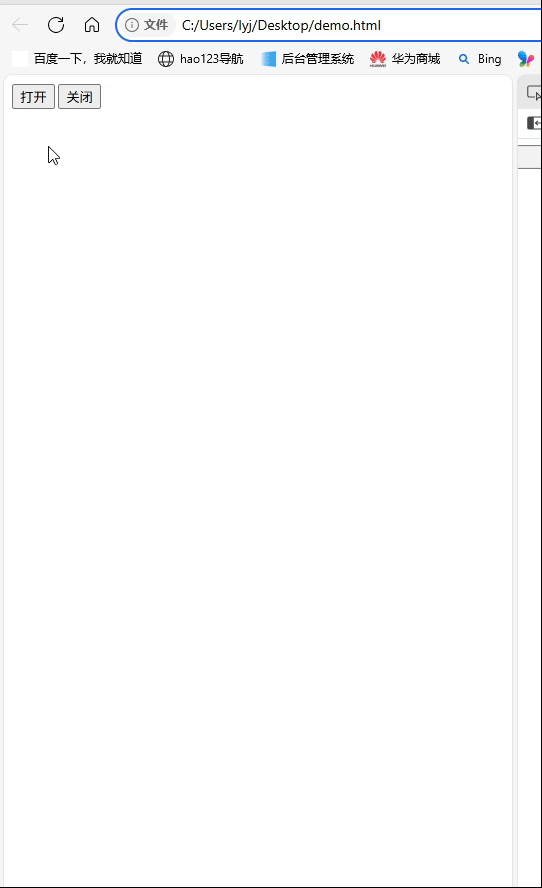
深入理解JavaScript设计模式之单例模式
目录 什么是单例模式为什么需要单例模式常见应用场景包括 单例模式实现透明单例模式实现不透明单例模式用代理实现单例模式javaScript中的单例模式使用命名空间使用闭包封装私有变量 惰性单例通用的惰性单例 结语 什么是单例模式 单例模式(Singleton Pattern&#…...

什么是EULA和DPA
文章目录 EULA(End User License Agreement)DPA(Data Protection Agreement)一、定义与背景二、核心内容三、法律效力与责任四、实际应用与意义 EULA(End User License Agreement) 定义: EULA即…...

三体问题详解
从物理学角度,三体问题之所以不稳定,是因为三个天体在万有引力作用下相互作用,形成一个非线性耦合系统。我们可以从牛顿经典力学出发,列出具体的运动方程,并说明为何这个系统本质上是混沌的,无法得到一般解…...

AI编程--插件对比分析:CodeRider、GitHub Copilot及其他
AI编程插件对比分析:CodeRider、GitHub Copilot及其他 随着人工智能技术的快速发展,AI编程插件已成为提升开发者生产力的重要工具。CodeRider和GitHub Copilot作为市场上的领先者,分别以其独特的特性和生态系统吸引了大量开发者。本文将从功…...

数据库分批入库
今天在工作中,遇到一个问题,就是分批查询的时候,由于批次过大导致出现了一些问题,一下是问题描述和解决方案: 示例: // 假设已有数据列表 dataList 和 PreparedStatement pstmt int batchSize 1000; // …...
中的KV缓存压缩与动态稀疏注意力机制设计)
大语言模型(LLM)中的KV缓存压缩与动态稀疏注意力机制设计
随着大语言模型(LLM)参数规模的增长,推理阶段的内存占用和计算复杂度成为核心挑战。传统注意力机制的计算复杂度随序列长度呈二次方增长,而KV缓存的内存消耗可能高达数十GB(例如Llama2-7B处理100K token时需50GB内存&a…...

CSS设置元素的宽度根据其内容自动调整
width: fit-content 是 CSS 中的一个属性值,用于设置元素的宽度根据其内容自动调整,确保宽度刚好容纳内容而不会超出。 效果对比 默认情况(width: auto): 块级元素(如 <div>)会占满父容器…...
